ٹیبل آف کنٹینٹ کے لیے دستیاب ہے
اگست 2022 میں، گوگل نے IO 22 ایونٹ کے فوراً بعد Pixel لائن اپ کے لیے Android 13 کا مستحکم ورژن جاری کیا۔ ایک ماہ بعد، Samsung نے Android 13 پر مبنی Galaxy S22 سیریز کے لیے اپنا One UI بیٹا پروگرام شروع کیا۔ اس کے بعد Galaxy S21 سیریز، GalaxyS20 سیریز، اور حال ہی میں Note 20 سیریز کے آلات۔
Samsung کے پاس ایک Galaxy S22 سیریز کے لیے فعال One UI بیٹا پروگرام دستیاب ہے، Beta 4 پر بیٹھا ہے۔ Galaxy S21 سیریز کے لیے Beta 3 اسے ایک مستحکم ریلیز کے قریب لے جا رہا ہے۔
آج کے آغاز کا نشان ہے۔ Android 13 بیٹا Samsung Galaxy Note 20 اور Note 20 Ultra کے لیے۔
Samsung Community (USA) بیٹا ماڈریٹر نے ابھی پوسٹ کیا ہے – “ایک UI 5.0 بیٹا کھلا ہوا گلیکسی کے لیے کھلا ہے نوٹ 20/نوٹ 20 الٹرا کسٹمرز“
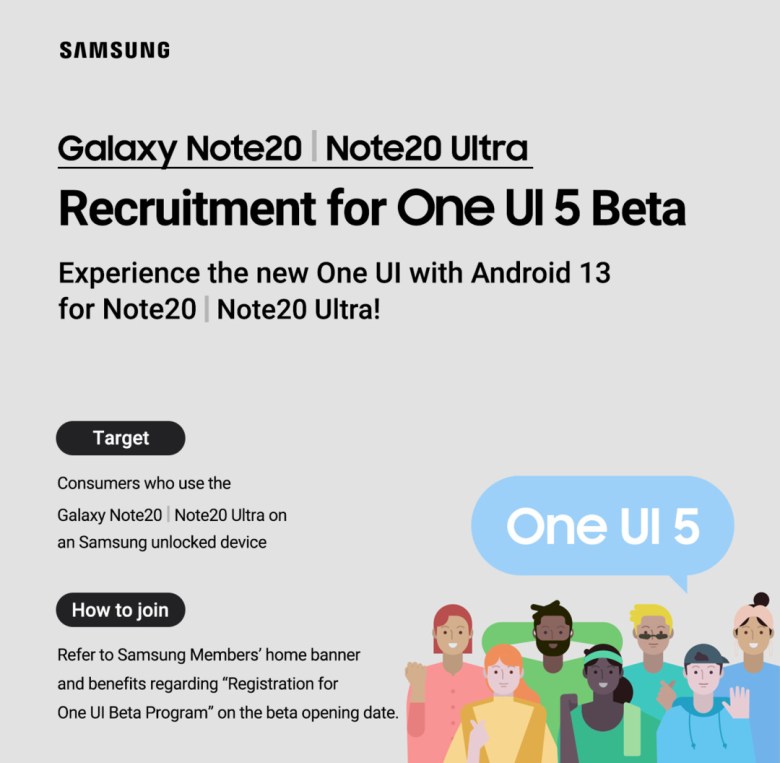 غیر مقفل گلیکسی نوٹ 20 اور نوٹ 20 کے لیے ایک UI 5.0 بیٹا >اس ماہ کے شروع میں، Samsung نے شمالی امریکہ (USA)، EU، UK، اور ایشیا سمیت کچھ خطوں میں Galaxy S20 سیریز کے لیے One UI 5 بیٹا متعارف کرایا۔ One UI 5.0 کے ساتھ 13، آپ Samsung Members ایپ میں اس کے بینر پر ٹیپ کرکے One UI بیٹا پروگرام میں شامل ہو سکتے ہیں۔ لیکن یہ بات ذہن میں رکھیں کہ ریاستہائے متحدہ میں ابھی تک صرف غیر مقفل Galaxy Note 20 ڈیوائسز ہی اہل ہیں۔
غیر مقفل گلیکسی نوٹ 20 اور نوٹ 20 کے لیے ایک UI 5.0 بیٹا >اس ماہ کے شروع میں، Samsung نے شمالی امریکہ (USA)، EU، UK، اور ایشیا سمیت کچھ خطوں میں Galaxy S20 سیریز کے لیے One UI 5 بیٹا متعارف کرایا۔ One UI 5.0 کے ساتھ 13، آپ Samsung Members ایپ میں اس کے بینر پر ٹیپ کرکے One UI بیٹا پروگرام میں شامل ہو سکتے ہیں۔ لیکن یہ بات ذہن میں رکھیں کہ ریاستہائے متحدہ میں ابھی تک صرف غیر مقفل Galaxy Note 20 ڈیوائسز ہی اہل ہیں۔
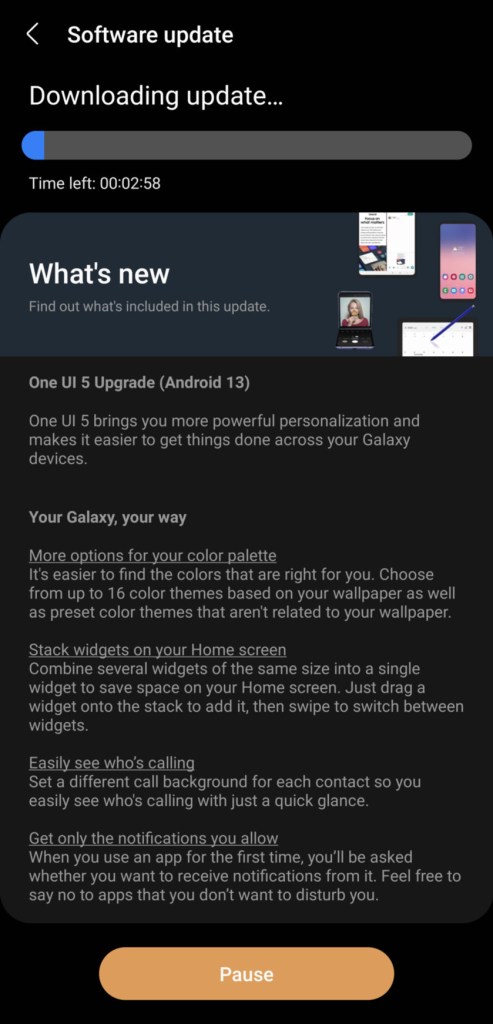 Galaxy S22 Ultra
Galaxy S22 Ultra
One UI 5 خصوصیات اور چینج لاگ کے لیے ایک UI 5 بیٹا OTA اپ ڈیٹ
<Samsung ہمیشہ اپ ڈیٹ گیم میں دیر کرتا ہے۔ چونکہ One UI فرم ویئر کافی فیچر سے بھرپور ہے اور اس میں بہت ساری ایپس ہیں، اس لیے اسے نئے آپریٹنگ سسٹم جیسے کہ تازہ ترین Android 13-based One UI 5.0 پر منتقل کرنے کے لیے کافی محنت درکار ہوتی ہے۔
سام سنگ ڈیولپر کانفرنس سے One UI 5 کی تمام خصوصیات چیک کریں: (1:52:50 پر شروع)
مقبول سٹاک لاک ایپس سمیت بہت سی اچھی سیمسنگ ایپس , Samsung Good Guardians، اور Expert Raw کو Android 13 کی حمایت میں اپ ڈیٹ کیا جا رہا ہے۔
One UI 5 Complete Changelog
One UI 5 اپ گریڈ (Android 13) >
ایک UI 5 مختلف قسم کے فنکشنز فراہم کرتا ہے جو صرف آپ کے لیے ذاتی نوعیت کے ہیں، اور آپ کو مختلف کاموں کو آسانی کے ساتھ سنبھالنے میں مدد کرتا ہے۔<
میری کہکشاں، جو کچھ میں چاہتا ہوں
مزید اختیارات کے ساتھ کلر پیلیٹ
رنگ پیلیٹ سے وہ رنگ تلاش کریں جو آپ کے لیے صحیح ہو۔
آپ وال پیپر کی بنیاد پر کل 16 رنگین تھیمز اور عام رنگین تھیمز میں سے انتخاب کر سکتے ہیں۔
ہوم اسکرین ویجٹس کو ایک ساتھ اسٹیک کریں اور انہیں چیک کرنے کے لیے بائیں یا دائیں سوائپ کریں
متعدد وجیٹس جیسے موسم اور گھڑی کو ایک میں اسٹیک کریں اور انہیں چیک کرنے کے لیے بائیں اور دائیں سوائپ کریں۔
آپ دوسرے ویجٹ کے اوپر ویجٹ کو گھسیٹ کر اور چھوڑ کر ایک اسٹیک بنا سکتے ہیں، اور ویجیٹ کو اسٹیک پر بائیں یا دائیں سلائیڈ کرکے، آپ اپنے بیان کردہ ویجیٹ کی معلومات کو آسانی سے چیک کرسکتے ہیں، جیسے موسم اور وقت کال آتی ہے ان ایپس سے اطلاعات موصول کریں جنہیں آپ اجازت دیتے ہیں۔ جب بہت زیادہ ایپ اطلاعات ہوں تو اسے بلاک کرنا آسان بناتا ہے۔
منتخب کریں کہ آپ کس قسم کی ایپ اطلاعات وصول کرنا چاہتے ہیں اسکرین کی اطلاعات کو لاک کرنے کے لیے ایپ کے آئیکن بیجز تک نوٹیفیکیشنز، آپ ایک علیحدہ کنٹرول مینو میں صرف ان قسم کی اطلاعات موصول کرنے کا انتخاب کر سکتے ہیں جو آپ چاہتے ہیں، یا کوئی اطلاع نہیں ہے۔ آج ایک نظر میں مکمل کیا گیا آج مکمل ہونے والی یاد دہانیاں بھی Reminders ایپ کی مرکزی اسکرین کے اوپری حصے میں دکھائی دیتی ہیں۔
مکمل شدہ یاد دہانیوں کو دکھائیں اور چھپائیں
آپ دکھا سکتے ہیں۔ یا کسی بھی زمرے میں مکمل یاد دہانیوں کو چھپائیں۔
جب آپ آج مکمل ہونے والے کاموں کو دیکھنا چاہتے ہیں تو تکمیلی یاد دہانیوں کو دکھائیں، اور جب آپ کسی ضروری کام پر توجہ مرکوز کرنا چاہیں تو تکمیلی یاد دہانیوں کو چھپائیں۔
یاد دہانی کے منظر کی اسکرین کو حسب ضرورت بنائیں آپ کو پسند ہے۔ تفصیلی معلومات کے بغیر مزید یاد دہانیاں دکھائیں، یا یاد دہانیوں کی تعداد کو کم کریں اور تکمیل کی تاریخ، دہرانے کی شرط وغیرہ کو ایک ساتھ دکھائیں۔
ہر ایپ کے لیے زبان کو مختلف طریقے سے سیٹ کریں
ہر ایپ کے لیے مختلف زبانیں بتانے کے لیے سیٹنگز میں آپشن شامل کیا گیا۔
لاک اسکرین کے لیے وال پیپر کلیکشن میں ترمیم کریں
آپ ایک تصویر منتخب کر سکتے ہیں۔ اپنے لاک اسکرین وال پیپر کے طور پر استعمال کرنے اور جب چاہیں اسے شامل یا حذف کرنے کے لیے۔ اسپیس بار کے آگے فنکشن کیز اور رموز اوقاف کیز کو ظاہر کرنے کے لیے۔ آواز اور کمپن کے اختیارات جو آپ چاہتے ہیں۔
رنگ ٹون منتخب کرنے سے لے کر والیوم اور وائبریشن کی شدت کو ایڈجسٹ کرنے تک، آپ یہ سب ایک جگہ پر آسانی سے سیٹ کر سکتے ہیں۔
میری گلیکسی کو مزید کارآمد بنائیں
اسکرین سے تصاویر یا ٹیکسٹ نکالیں
آپ Samsung کی بورڈ، انٹرنیٹ، گیلری ایپ کا استعمال کرکے ٹیکسٹ نکال سکتے ہیں یا اسکرین شاٹ سے ٹیکسٹ نکال سکتے ہیں۔
بغیر ٹیکسٹ ٹائپ کیے پیغامات، ای میلز، یا دستاویزات میں آسانی سے ٹیکسٹ نکالیں اور چسپاں کریں۔
تصویر کے متنی مواد کی بنیاد پر فیچر کی مفید تجاویز حاصل کریں
آپ ایپس جیسے کہ گیلری اور کیمرہ میں ٹیکسٹ مواد سے متعلق مفید خصوصیات کی سفارش کر سکتے ہیں۔
جب آپ تصویر سے فون نمبر یا ویب سائٹ کا پتہ منتخب کرتے ہیں، تو آپ کو ایک بٹن نظر آئے گا جہاں آپ کال کریں۔ اس کا استعمال دیگر آلات، جیسے Quick Share، Smart View، اور Samsung DeX کے سلسلے میں کیا جاتا ہے، زیادہ آسانی اور تیزی سے۔
اسپلٹ اسکرین اور پاپ اپ اسکرین کے درمیان آسانی سے اسکرین کو سوائپ کرکے سوئچ کریں
پوری اسکرین کے نیچے یا دونوں طرف دو انگلیوں سے سوائپ کرکے اسپلٹ اسکرین پر سوئچ کریں،
آپ ایک کونے کو سوائپ کرکے پاپ اپ اسکرین پر سوئچ کرسکتے ہیں۔ مکمل سکری کے اوپر سے ایک انگلی سے مرکز میں۔
پاپ اپ اسکرین کو پوری اسکرین پر تبدیل کرنے کے لیے ونڈو کو اسکرین کے اوپری حصے پر، یا پاپ اپ اسکرین کو چھوٹا کرنے کے لیے اسکرین کے بیچ میں گھسیٹیں۔
اس فیچر کو سیٹنگز میں آن یا آف کیا جا سکتا ہے۔
حالیہ ایپس اسکرین سے اسپلٹ اسکرین کو تیزی سے کھولیں
حالیہ سے ایپس اسکرین، آپ کسی ایپ کو مطلوبہ اسکرین کے اوپر یا نیچے گھسیٹ کر براہ راست کھول سکتے ہیں۔
اگر آپ اپنے فون کو افقی طور پر پکڑتے ہیں تو ایپ کو ایک طرف گھسیٹیں۔
ایک ہی وقت میں متعدد ٹائمر استعمال کریں
یہاں تک کہ اگر آپ کے پاس ٹائمر چل رہا ہے، تو آپ کلاک ایپ میں اضافی نئے ٹائمر چلا سکتے ہیں۔
اپنے کیلنڈر ایونٹس میں مدعو کرنے والوں کی اجازتوں کا آسانی سے انتظام کریں
جب آپ اپنے Google پر کوئی ایونٹ شامل کرتے ہیں کیلنڈر، آپ یہ دیکھنے کی اجازت دے سکتے ہیں کہ کس کو مدعو کیا گیا ہے یا دوسروں کو مدعو کیا گیا ہے۔ ایپس کو تلاش کرنا آسان بنانے کے لیے، اور آپ کسی ایپ کو تیزی سے دیکھنے کے لیے دائیں کلک کر سکتے ہیں کہ وہ کیا کر رہی ہے۔ آپ یہ بھی منتخب کر سکتے ہیں کہ کون سے ایپس اور بٹن کو ٹاسک بار پر ڈسپلے کرنا ہے۔
ڈی ایکس نوٹیفکیشن آئیکن شامل کر دیا گیا
اطلاع ونڈو کھولنے کے بعد، ایک سرخ نقطہ ظاہر ہوتا ہے۔ ٹاسک بار نوٹیفکیشن بٹن پر تاکہ آپ کو جیسے ہی کوئی نیا نوٹیفکیشن آتا ہے مطلع کیا جا سکے۔
DeX ٹاسک بار میں منی کیلنڈر دکھائیں
جب آپ کلک کریں ٹاسک بار میں ایک تاریخ، ایک منی کیلنڈر ظاہر ہوتا ہے، جس سے کیلنڈر ایپ کو کھولے بغیر مستقبل کے واقعات کو چیک کرنا آسان ہوجاتا ہے۔ ایک بیرونی کی بورڈ منسلک ہے، آپ سام سنگ کی بورڈ فنکشنز جیسے ایموجی ان پٹ اور ٹیکسٹ ایڈیٹنگ استعمال کر سکتے ہیں۔
میری فائلوں کے لیے زیادہ طاقتور تلاش
منتخب کریں کہ آیا کرنا ہے۔ تمام فائلوں یا صرف موجودہ فولڈر کو تلاش کریں۔ آپ صرف فائل کا نام تلاش کر سکتے ہیں، یا آپ فائل کے اندر معلومات بھی تلاش کر سکتے ہیں، جیسے کہ مخصوص الفاظ یا کسی دستاویز میں کسی تصویر کے مقام کی معلومات۔
آپ کی تلاش مکمل ہونے کے بعد، آسانی سے دیکھنے کے لیے نتائج کو نام، تاریخ، سائز، یا فائل کی قسم کے مطابق ترتیب دیں۔
ڈیجیٹل فلاح و بہبود کے ڈیزائن کو بہتر بنانا
ڈیجیٹل ویلبیئنگ کے ڈیزائن کو بہتر بنایا گیا ہے تاکہ فنکشنز جیسے کہ استعمال کا وقت اور ایپ ٹائمر استعمال کرنا آسان ہو، اور زیادہ آسان استعمال کے لیے سلیپ موڈ اور فوکس موڈ کو Bixby روٹین میں منتقل کر دیا گیا ہے۔
Bixby کے معمولات مزید خودکار ہوتے ہیں
نیند موڈ کو Bixby روٹین میں منتقل کریں
آپ اپنے Bixby سے اپنے سلیپ موڈ کا نظم کر سکتے ہیں۔ گھڑی کی ایپ کے بجائے روٹین بنائیں، اور آپ متعدد کارروائیوں کو خودکار کر سکتے ہیں، جیسے کہ سونے کا وقت ہونے پر ڈسٹرب نہ کریں کو آن کرنا یا فون کی دیگر ترتیبات کو تبدیل کرنا۔ اپنی سرگرمی کے لیے
آپ اپنی سرگرمی کے مطابق کون سا موڈ لانچ کرنا ہے اس کا انتخاب کر سکتے ہیں، چاہے کام پر ہو، ورزش کر رہے ہو یا پڑھائی میں۔.
معمولات تلاش کرنا آسان بنا دیا گیا ہے Bixby Routines کی اسکرین، اس کی شناخت اور ترمیم کرنا آسان بناتی ہے کہ کون سی کارروائیاں چل رہی ہیں۔ بائیں اور دائیں آوازوں میں توازن پیدا کرنے کا معمول سام سنگ کی بورڈ میں ایموجیز شامل کر دیے گئے ہیں۔
چہرے کے منفرد تاثرات سے لے کر پیارے جانوروں، لذیذ کھانے اور پیارے پرپس تک، اپنے پسندیدہ ایموجیز کا انتخاب کریں، انہیں ملٹی ایموجیز کے ساتھ جوڑیں، اور اپنے دل اور جذبات کا سمجھداری سے اظہار کریں۔.
نئے AR ایموجی اسٹیکرز شامل کیے گئے
نئے اسٹیکرز ڈاؤن لوڈ کریں اور اپنے پسندیدہ اسٹیکرز کے ساتھ اپنے مزاج اور جذبات کا اظہار کریں۔
> مزید اضافہ iched AR Emoji بنیادی اسٹیکر
ایک نیا AR ایموجی بناتے وقت آپ کل 15 ڈیفالٹ اسٹیکرز میں سے انتخاب کر سکتے ہیں۔
اے آر ایموجیز بنائیں جو مختلف قسم کے بنیادی اسٹیکرز کے ساتھ آپ کی شخصیت کا اظہار کریں۔
AR ایموجی اسٹیکرز کے پس منظر کو شفاف بنائیں
آپ شفاف پس منظر والے اسٹیکرز بنا سکتے ہیں۔ اپنی تصاویر یا سوشل میڈیا پوسٹس کو بہتر طریقے سے میچ کرنے کے لیے۔
ایک ویڈیو میں بیک وقت دو AR ایموجیز استعمال کریں
اپنے ویڈیوز کو 2 AR ایموجیز کے ساتھ سجائیں اور انہیں دوستوں کے ساتھ شیئر کریں، انہیں کال بیک گراؤنڈ کے طور پر سیٹ کریں۔ ، یا انہیں اپنی لاک اسکرین پر ڈسپلے کریں۔
مختلف رقص اور پوز کو منتخب اور ٹیمپلیٹس کے طور پر جوڑا جا سکتا ہے۔
اپنی پسندیدہ تصویر کو ایموجی بیک گراؤنڈ کے طور پر استعمال کریں
کسی کو بھی استعمال کرنے کے لیے سین موڈ یا ماسک موڈ کا انتخاب کریں۔ ایک ایموجی پس منظر کے طور پر آپ کی گیلری سے تصویر۔
Google کیلنڈر میں اسٹیکرز شامل کریں
اہم واقعات کو ایک نظر میں رکھنے کے لیے، ایونٹس کو شامل کرتے وقت اسٹیکرز شامل کرنے پر غور کریں۔ آپ کا گوگل کیلنڈر۔
جو اسٹیکرز آپ ایونٹس میں شامل کرتے ہیں وہ کیلنڈر ویو اور لسٹ ویو دونوں میں ظاہر ہوتے ہیں۔
اپنی چاہیں کسی بھی تصویر کے ساتھ اسٹیکر بنائیں
اپنی گیلری سے اپنے اسٹیکرز بنائیں تصاویر
ڈیکو مینو سے، آپ اسٹیکر کے لیے آئٹمز منتخب کرسکتے ہیں اور مختلف ڈیکو اور آؤٹ لائنز شامل کرسکتے ہیں۔
فوٹو ایڈیٹر میں بلٹ ان اسٹیکرز شامل کریں
60 نئے بنیادی اسٹیکرز کے ساتھ اپنی تصاویر کو سجانے کا مزہ۔ GIFs کے طور پر باقاعدہ تصاویر کے لیے وہی سجاوٹ کے اختیارات کو آزادانہ طور پر استعمال کر کے۔
سیمسنگ کی بورڈ ایموجی، اپنی پسند کے اسٹیکر بٹن
آپ اپنی مرضی کے مطابق ایموجیز، اسٹیکرز وغیرہ کو دوبارہ ترتیب دے سکتے ہیں۔ Samsung کی بورڈ پر بٹن کو دیر تک دبانے سے۔
کی بورڈ سے براہ راست خصوصی کردار کے جذباتی نشانات درج کریں
کی بورڈ کے حروف جیسے (^. ^)۔
تصاویر اور ویڈیوز
پرو موڈ میں مدد کا آئیکن شامل کیا گیا
پرو موڈ میں مدد کا آئیکن شامل کیا گیا
ایک ہیلپ آئیکن ہے پرو/پرو ویڈیو موڈ میں شامل کر دیا گیا ہے تاکہ آپ ہمیشہ ٹپس اور ہو حاصل کر سکیں مختلف لینسز، آپشنز اور کنٹرولز سے متعلق w-tos۔
پرو موڈ میں ہسٹوگرام فنکشن کو سپورٹ کریں
ہسٹوگرام کے ساتھ امیج کی برائٹنیس ڈسٹری بیوشن کو چیک کرکے، آپ اس کے ساتھ شوٹ کرسکتے ہیں۔ مطلوبہ ایکسپوژر ویلیو۔
ایک ہاتھ سے زوم کرنا آسان
زوم بار کی سپیسنگ کو کم کر دیا گیا ہے تاکہ اسکرین کو تھامے ہوئے بھی زوم کرنا آسان ہو جائے۔ ایک ہاتھ سے فون۔
کیمرہ موڈ پر آسانی سے نیویگیٹ کریں
مزید مینو میں موڈ استعمال کرتے وقت ایک بیک بٹن ظاہر ہوتا ہے، تاکہ آپ تبدیل کر سکیں کسی بھی وقت فوٹو موڈ میں۔
تصاویر میں واٹر مارک شامل کریں
ہر بار جب آپ کوئی تصویر لیں تو کونوں پر واٹر مارک شامل کرنے کی کوشش کریں۔
آپ شوٹنگ کی تاریخ اور وقت، فون ماڈل کی معلومات، اور آپ کی طرف سے بتائی گئی معلومات واٹر مارک پر ڈسپلے کر سکتے ہیں۔
فوڈ موڈ میں ٹیلی فوٹو لینس سپورٹ
جب فوڈ موڈ میں تصویریں کھینچتے ہوئے، آپ ٹیلی فوٹو لینس کے ساتھ کلوز اپس لے سکتے ہیں۔
ایک نئی کہانی
نئے سلائیڈ شو کے ساتھ اپنی گیلری سے مزید عمیق کہانی سنانے کا لطف اٹھائیں۔
کہانی میں موجود تصاویر اور ویڈیوز کو اپنی انگلی سے اسکرین کو سوائپ کرکے یا کسی بھی سرے پر ٹیپ کرکے منتقل کیا جاسکتا ہے۔
آسان فلٹر کا انتخاب
تمام فلٹرز کو ایک فہرست میں یکجا کر دیا گیا ہے تاکہ آپ اپنے مطلوبہ فلٹرز کو کیمرے، تصویر اور ویڈیو ایڈیٹرز میں آسانی سے تلاش کر سکیں۔
Faster Bixby
یہاں تک کہ جب آپ موبائل نیٹ ورک سے منسلک نہیں ہوتے ہیں، تو آن ڈیوائس موڈ آپ کو اپنے فون پر مختلف کام کرنے دیتا ہے۔
“Hi Bixby کے بغیر کالز وصول کریں اور الارم اور ٹائمرز کو کنٹرول کریں
آپ کال کا جواب دے سکتے ہیں یا جب کوئی آنے والے ca ll یا الارم یا ٹائمر بند ہو جاتا ہے۔ بس Bixby کو”فون کا جواب دو”یا”الارم بند کر دو”کہیں۔
ذہنی سکون کے لیے زیادہ محفوظ
ایک نظر میں اپنے فون کی سیکیورٹی کی صورتحال چیک کریں
سیکیورٹی ڈیش بورڈ کو سیٹنگز میں شامل کر دیا گیا ہے، جس سے سیکیورٹی کے مسائل کو دیکھنا اور ٹھیک کرنا آسان ہے۔ آپ کی جیب میں ہے یا آپ بولنے سے قاصر ہیں، آپ فوری طور پر سائیڈ کے بٹن کو 5 بار دبا کر ہنگامی خدمات کو کال کر سکتے ہیں۔
ایک ہنگامی رابطہ فہرست بنائیں اور اسے اپنے فون پر استعمال کریں اور دیکھیں
آپ کسی ہنگامی صورت حال میں رابطہ کرنے کے لیے لوگوں کی فہرست بنا سکتے ہیں اور اسے اپنے فون اور واچ پر مشترکہ طور پر استعمال کر سکتے ہیں۔
ذاتی معلومات کے ساتھ تصاویر کا اشتراک کرتے وقت اطلاع
جب آپ کوئی ایسی تصویر شیئر کرتے ہیں جس میں حساس معلومات ہوں، جیسے کریڈٹ کارڈ، ID، یا پاسپورٹ، آپ کو شیئر پینل میں ایک اطلاع نظر آئے گی۔ قیمتی ذاتی معلومات کے حادثاتی طور پر لیک ہونے سے پہلے ہی روکیں۔
آسانی سے ویب سائٹ کی سیکیورٹی کی صورتحال چیک کریں
استعمال کی جارہی سائٹ کی سیکیورٹی کی حیثیت ایک آئیکن کے طور پر ظاہر ہوتی ہے۔ سام سنگ انٹرنیٹ براؤزر کا ایڈریس بار، اور آئیکن پر کلک کرکے، آپ دیکھ سکتے ہیں کہ سائٹ کون سی معلومات اکٹھی اور ٹریک کرتی ہے۔
فوری سیٹنگز ونڈو میں رسائی کی خصوصیت شامل کریں
ہائی کنٹراسٹ ٹیکسٹ، کلر انورسیشن، کلر ایڈجسٹمنٹ، اور کلر فلٹر فنکشنز کو فوری سیٹنگ ونڈو میں شامل کیا جا سکتا ہے اور آسانی سے منتخب کیا جا سکتا ہے۔
اپنے فون کو میگنفائنگ گلاس کی طرح استعمال کریں
مضبوط>
میگنیفائر فنکشن کو آسانی سے استعمال کرنے کے لیے رسائی کی ترتیبات میں میگنیفائر شارٹ کٹ کو آن کریں۔ میگنیفائر کی خصوصیت آپ کو متن یا اشیاء کو بہت بڑا کرنے کی اجازت دیتی ہے جنہیں آپ کے فون کے کیمرے سے دیکھنا مشکل ہے۔
صوتی معاونین کی وسیع رینج پیش کرتا ہے
جب اسکرین کو دیکھنا مشکل ہے، آپ مختلف آواز کے تاثرات سے مدد لے سکتے ہیں۔ چیک کریں کہ آواز کے ذریعے کی بورڈ پر کون سے حروف ٹائپ کیے گئے ہیں، یا Bixby Vision کے ذریعے آپ کے آس پاس جو کچھ ہے اسے سنیں۔
آپ یہ بھی سن سکتے ہیں کہ ویڈیو میں کیا چل رہا ہے (صرف معاون ویڈیوز)۔
بریل میں اضافہ
TalkBack کو بہتر بنایا گیا ہے تاکہ آپ علیحدہ ایپ انسٹال کیے بغیر بریل کا استعمال کر سکیں۔
بریل فون کے ابتدائی سیٹ اپ کے عمل (انگریزی، ہسپانوی، عربی، پولش) سمیت زیادہ تر فون کی خصوصیات کے ذریعے تعاون یافتہ ہے۔
سپورٹ)۔
>آسانی سے قابل رسائی بٹنوں میں ترمیم کریں
آپ آسانی سے قابل رسائی بٹنوں کے ذریعے متحرک ہونے والے فنکشنز کو تبدیل کر سکتے ہیں۔ فنکشن کو تبدیل کرنے کے لیے، ایکسیسبیلٹی بٹن کو دبائے رکھیں۔
نئے کنارے کا رویہ شامل کیا گیا
جب آپ ماؤس کو کسی کونے میں لے جاتے ہیں، تو آپ کلک کر سکتے ہیں منتخب کریں، ڈریگ کریں، ڈریگ اور ڈراپ کریں، اوپر جائیں، اور نیچے جائیں۔
اضافی تبدیلیاں
اطلاع کے ڈیزائن میں بہتری
strong>
ایپ آئیکن کو بڑا کر دیا گیا ہے تاکہ آپ ایک نظر میں دیکھ سکیں کہ کس ایپ نے نوٹیفکیشن بھیجی ہے، اور نوٹیفکیشن کے مواد کو پڑھنے میں آسان بنانے کے لیے ٹیکسٹ الائنمنٹ کے اختیارات کو بہتر بنایا گیا ہے۔ p>
بذریعہ جواب مشکل کالز کا جواب دیں
جب آپ مصروف ہوں تو خود بخود جواب دیں کہ کیا ہو رہا ہے۔ اگر کال کا جواب دینا مشکل ہو، تو میں نے جو جواب ٹائپ کیا یا منتخب کیا وہ آپ کے لیے پڑھا جاتا ہے۔
بک مارکس کو فولڈرز میں گھسیٹ کر چھوڑیں
آپ گھسیٹ سکتے ہیں۔ اور Samsung Internet Bookmarks کو فولڈر میں چھوڑ دیں۔ اپنے بُک مارکس کا آسانی سے اور صاف ستھرا انتظام کریں۔
Windows Connect فنکشن کے ساتھ PC پر آواز چلائیں
پی سی پر فون ایپ استعمال کرتے وقت، آپ بٹن کو منتخب کر سکتے ہیں۔ ایپ کے ٹائٹل بار پر یہ سیٹ کرنے کے لیے کہ آیا آپ کے فون یا پی سی پر ایپ ساؤنڈ چلانا ہے۔
آلہ کی دیکھ بھال میں بیٹری کی زندگی کی معلومات شامل کریں
ہم نے بیٹری کی زندگی کی معلومات ڈیوائس کیئر تاکہ آپ کسی بھی وقت اپنی بیٹری کی زندگی کو چیک کر سکیں، اور آپ کی بیٹری کی زندگی ختم ہونے پر آپ کو مطلع کیا جائے گا تاکہ آپ اسے تبدیل کر سکیں۔
رام پلس آپشن شامل کریں<
جب آپ کو RAM پلس کی ضرورت نہیں ہے یا آپ اسٹوریج کے استعمال کو محدود کرنا چاہتے ہیں، تو آپ اسے ڈیوائس کیئر سے ہی بند کر سکتے ہیں۔
ایپ کا نام ایپس ایج پینل میں دکھائیں
مضبوط>
اگر آپ ایپ کا نام دکھائیں کے آپشن کو آن کرتے ہیں، تو نام ایپ کے آئیکن کے نیچے ظاہر ہوگا۔
Galaxy theme
ہو سکتا ہے کہ کچھ ڈاؤن لوڈ تھیمز نہ آئیں۔ Android 13 ورژن کے ساتھ مطابقت رکھتا ہے۔ اگر تھیم مطابقت نہیں رکھتی ہے، تو فون کی ڈیفالٹ تھیم اپ گریڈ کرنے کے بعد لاگو ہو جائے گی۔
Galaxy Note 20 اور Note 20 Ultra پر One UI 5 Beta کے لیے کیسے سائن اپ کریں؟
میں One UI 5.0 بیٹا پروگرام کے لیے رجسٹر کرنے کے لیے، Samsung ممبرز ایپ لازمی ہے۔ آپ کو سام سنگ ممبرز ایپ کے اندر One UI بیٹا پروگرام کے بارے میں ایک نوٹس ملے گا۔ یقینا، یہ کہے بغیر جاتا ہے، گلیکسی نوٹ 20 ڈیوائس لازمی ہے۔
تازہ ترین Samsung ممبرز ایپ پلے اسٹور سے اپ ڈیٹ کریں۔ یا اسٹینڈ تنہا APK ڈاؤن لوڈ کریں۔ ایپ لانچ کریں۔ نوٹس سیکشن کی طرف جائیں اور آپ ایک نیا One UI بیٹا پروگرام کا لنک دیکھنا چاہیے۔ بیٹا پروگرام میں اندراج کرنے کے بعد، ترتیبات > سسٹم اپ ڈیٹس > ڈاؤن لوڈ OTA اپ ڈیٹس پر جائیں۔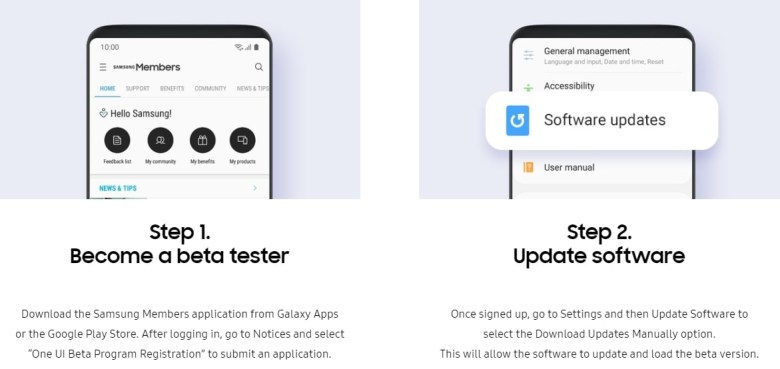
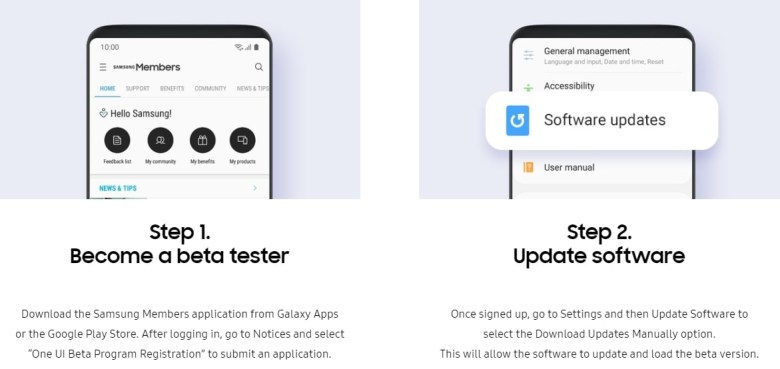 Samsung One UI 4 بیٹا پروگرام رجسٹریشن کا عمل
Samsung One UI 4 بیٹا پروگرام رجسٹریشن کا عمل
متبادل طور پر، آپ براہ راست نیچے دیے گئے ڈاؤن لوڈ لنکس پر جا سکتے ہیں۔ اور Samsung ممبرز کا حصہ چھوڑ دیں!
AndroidSage ٹیلیگرام چینل میں شامل ہوں


